原标题:"水星路由器默认帐号和密码是多少?水星初始账号和密码是什么"相关路由器设置经验分享。 - 来源:【WiFi之家网】

水星路由器的帐号是什么?我用路由器管家来管理路由器时,提示需要输入帐号和密码,才能连接并管理路由器。但是输入admin之后却无法登录连接,这是怎么回事?
答:水星路由器有V1、V2、V4、V5共4个版本,不同版本的水星路由器的情况不相同。
V1、V2版本的水星路由器的默认帐号是:admin,默认的密码是:admin。

V4、V5版本的水星路由器是没有登录账号的,只有一个登录密码(管理员密码)。并且这个登录密码(管理员密码),是第一次设置这台水星路由器时,由用户自己创建的。
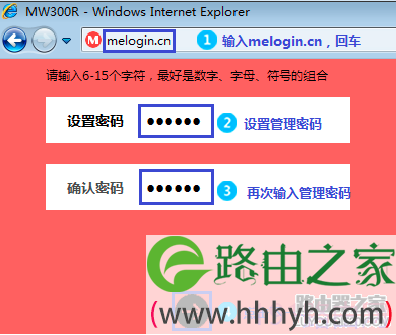
至于一些第三方的路由器管理软件,要求必须输入帐号、密码才能登录进行管理,这实际上是这些路由器管理软件的BUG。
实际上【WiFi之家网】是不建议大家用路由器管家、路由器助手这些软件来管理路由器的。建议大家直接在浏览器中输入路由器的地址,打开路由器的设置界面,来对路由器进行管理的。
如果忘记水星无线路由器的登录密码怎么办呢?
一、尝试输入登录密码
如果您的确忘了设置好的密码,就只能把路由器恢复出厂设置,没有超级密码。
恢复出厂前,不妨尝试输入可能的管理密码。我司路由器有两种登录类型,您可以尝试输入对应的管理密码,分别如下:
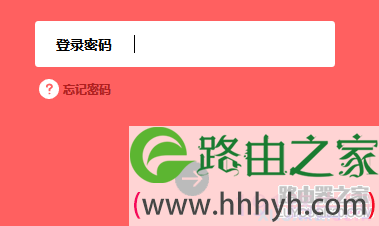
注意:部分登录页面色调为灰色没有用户名
密码是您自己设置的,请再次尝试记忆、输入
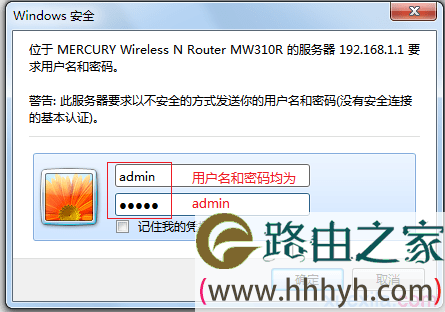
尝试输入:
默认用户名:admin
默认密码:admin
如果尝试输入后提示密码错误,请把路由器恢复到出厂设置,也就是复位路由器。
二、把路由器恢复出厂设置
在路由器壳体背面接口找到路由器的Reset复位键(部分路由器为复位按钮),如下图:

通电状态下,按住RESET键5-8s至系统状态指示灯快闪5下后,再松开RESET键。(RESET小孔要使用回形针、笔尖等尖状物按住)
恢复出厂设置后重新设置路由器即可,可参考:水星路由器怎么设置无线上网或者水星(Mercury)无线路由器设置教程图解
原创文章,作者:路由器设置,如若转载,请注明出处:https://www.224m.com/24302.html

